Win10任务管理器下的结束任务按钮显示空白怎么办?我们在使用Win10系统的过程中,如果发现电脑运行很卡,往往就会进入任务管理器结束一些进程,以提高系统的运行速度。然而最近有位用户遇到一个很奇葩的问题,该用户打开任务管理后,发现结束任务按钮显示空白,根本无法结束一些无用进程,这该怎么办呢?下文将为大家提供解决方案。
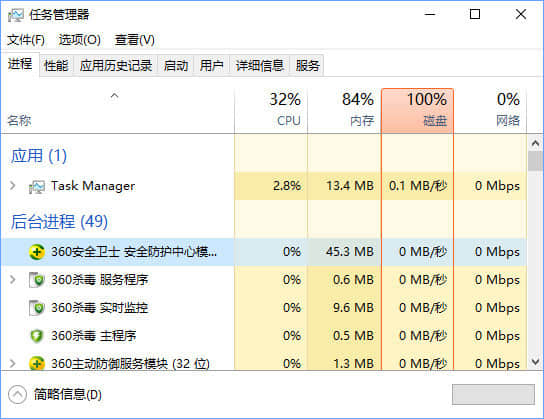
解决方案如下:
1、在C:\Windows\explorer.exe,将文件资源管理器程序拷贝至此电脑替换原文件,可以备份自己的文件,保持联网状态。
2、在Cortana搜索框输入windows powershell,鼠标右击windows powershell以管理员运行,复制粘贴以下命令运行。
- 01DISM.exe/Online/Cleanup-image/Scanhealth
DISM.exe/Online/Cleanup-image/Scanhealth
- 01DISM.exe/Online/Cleanup-image/Checkhealth
DISM.exe/Online/Cleanup-image/Checkhealth
- 01DISM.exe/Online/Cleanup-image/Restorehealth
DISM.exe/Online/Cleanup-image/Restorehealth
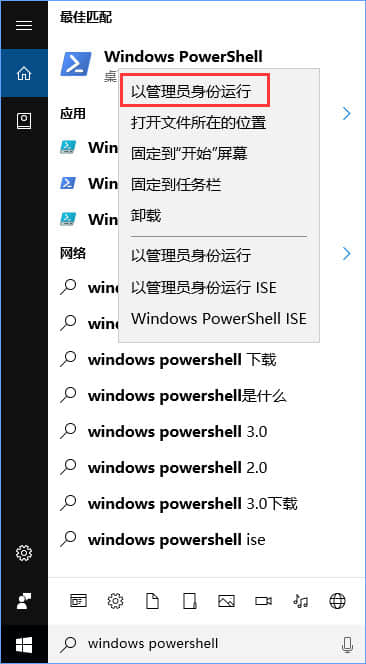
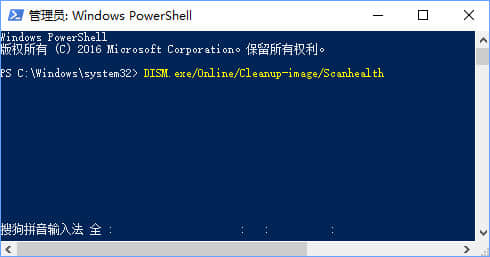
3、运行完成之后,问题就可以解决了。
以上便是Win10任务管理器的结束任务按钮显示空白的解决方法,使用小编介绍的命令即可轻松解决问题,希望该文章能帮助到大家。
相关阅读 >>
更多相关阅读请进入《win10》频道 >>




